但需插入用友加密狗
- 格式:ppt
- 大小:5.26 MB
- 文档页数:15
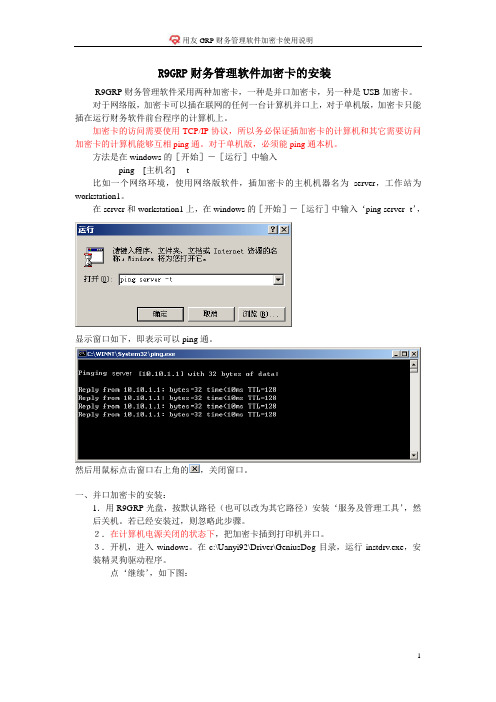
R9GRP财务管理软件加密卡的安装R9GRP财务管理软件采用两种加密卡,一种是并口加密卡,另一种是USB加密卡。
对于网络版,加密卡可以插在联网的任何一台计算机并口上,对于单机版,加密卡只能插在运行财务软件前台程序的计算机上。
加密卡的访问需要使用TCP/IP协议,所以务必保证插加密卡的计算机和其它需要访问加密卡的计算机能够互相ping通。
对于单机版,必须能ping通本机。
方法是在windows的[开始]-[运行]中输入ping [主机名] -t比如一个网络环境,使用网络版软件,插加密卡的主机机器名为server,工作站为workstation1。
在server和workstation1上,在windows的[开始]-[运行]中输入‘ping server -t’,显示窗口如下,即表示可以ping通。
然后用鼠标点击窗口右上角的,关闭窗口。
一、并口加密卡的安装:1.用R9GRP光盘,按默认路径(也可以改为其它路径)安装‘服务及管理工具’,然后关机。
若已经安装过,则忽略此步骤。
2.在计算机电源关闭的状态下,把加密卡插到打印机并口。
3.开机,进入windows。
在c:\Uanyi92\Driver\GeniusDog目录,运行instdrv.exe,安装精灵狗驱动程序。
点‘继续’,如下图:再点‘继续’,如下图:再点‘完成’即可,无须重启计算机,如下图:二、USB加密卡的安装1.在windows资源管理器中,打开用友R9.1GRP安装光盘‘USB驱动’目录,运行hdd32.exe(操作系统为Windows 95/98 , Windows 2000 , and Windows XP)或aksnt4usb.exe (操作系统为Windows NT)。
在‘Select Language’窗口选择‘U.S.English’,点‘OK’,如下图:点‘Next’,如下图:再点‘Finish’,不用重启计算机,如下图:2.把USB加密卡插入机箱的USB接口。
![[原创]用友ERP-U8管理软件虚拟狗授权程序](https://img.taocdn.com/s1/m/31336496f021dd36a32d7375a417866fb84ac010.png)
[原创]用友ERP-U8管理软件虚拟狗授权程序[原创]用友ERP-U8管理软件虚拟狗授权程序用友ERP-U8管理软件虚拟狗授权程序《用友ERP-U8管理软件虚拟狗授权程序》使用说明(请仔细阅读) 警告:本程序及其相关内容信息只作为测试使用,并且您必须保证只在一台电脑上使用,严禁用于其它用途~~~由于使用本程序而产生的任何后果,请您自已负责~当您使用了本程序及其相关内容信息后,都将视为接受本警告并自愿承担所有责任~~~程序及其相关内容信息包括:《用友ERP-U8管理软件加密狗检测程序》,“UFSoftU8DOG.exe”《用友ERP-U8管理软件加密狗虚拟程序》,“sense3.dll”《用友ERP-U8管理软件虚拟狗授权程序》,“Licens.exe”。
原理:在正确安装虚拟程序后,只要用友U8(包括其它通过“sense3.dll”读取深思3加密锁的软件)有读取加密狗的请求时,虚拟程序都会先测试真正的加密狗是否存在,如果加密狗已经插在计算机上,则虚拟程序就会读取加密狗内的信息发送给U8(调用者),如果真正的加密狗不存在或读取失败,虚拟程序就会读取Windows文件夹下的用友U8加密狗虚拟授权信息文件,如果确认是U8发送的请求后,虚拟程序会将授权文件内容经过一系列运算后发送给U8,以此模拟加密狗的正常工作。
当然,如果Windows文件夹下没有用友U8加密狗虚拟授权信息文件,就不会有正常的U8加密狗模拟活动。
提示:以下所述的“Windows”文件夹在NT/2000操作系统中默认为“WinNT”,而在9x/Me/XP操作系统中则默认为“Windows”;“system”和“system32”文件夹均在“Windows”文件夹中。
操作:1.请将用友U8加密狗虚拟程序文件“sense3.dll”分别复制到Windows、system、system32这三个文件夹内覆盖原文件(system32文件夹内一般无此文件),重新启动U8服务。

零售客户端安装手册首先打开零售管理端安装文件夹(安装盘)中的setup.exe程序。
单击下一步,单击,是,填写“用户姓名”和“公司名称”,下面的选项默认,单击下一步,安装路径,不建议安装在系统盘中,单击浏览更改安装路径,单击下一步,选择安装类型,如果不是后两个行业则选标准企业,单击下一步,两项全选,单击下一步,单击下一步,显示安装进度,等候,配置零售管理端服务器的ip和端口(服务器的ip地址,端口默认为8080)单击下一步,服务器本服务器的主机名,用户名为登录主机(本计算机)的用户名,密码。
输入完毕,单击下一步。
注意:所输入的用户名应具有系统管理员权限,以保证用户能够正确设置COM+组件输入数据库实例名、用户名(登录数据库的用户名[数据库登录是windows身份验证])、密码(登录密码),输入完毕后,单击下一步,注意:零售管理端的安装过程,自动对“设置COM+组件管理器”和“设置数据库”两个步骤中的用户名、密码进行检测;若输入的用户名和密码不正确,安装程序返回至相应界面,请按照向导提示重新输入。
安装提示“请插加密狗进行远程注册获得使用授权”,点击确定,安装完成时,可选择“是,立即重新启动计算机”或“不,稍后再重新启动计算机”;系统如果提示要安装未经数字签名的程序,此程序为加密狗驱动,必须安装,点击“是”进行确认安装。
同时,安装程序自动完成交换服务控制台、交换服务以及相关Web站点的安装。
注意:若把零售管理端的Web服务器和数据库服务器分离安装,则必须保证两台服务器使用相同的、拥有系统管理员权限的用户名和密码。
零售管理端的配置设置一:将IE设置每次访问时检查所存网页的较新版本,步骤如下:运行IE,点击菜单“工具->Internet选项”;在“常规”卡片上的“Internet临时文件”组中,点击“设置”按钮;在弹出的对话框中,选择“检查所存网页的较新版本”组中的“每次访问此页时检查”。
(不同版本浏览器可能细节有所不同,只需将此项改为“每次访问页面时”)设置二:启用所有与ActiveX控件相关的选项,步骤如下:运行IE,点击菜单“工具->Internet选项”;点击“安全”卡片,再点“受信任的站点”。

最近用户提问加密狗的问题比较多,所以经过长时间测试和总结其他产品经验得出了以下结论,希望大家能做为参考:最常见的问题是在IE6.0网页左下角有错误这条信息,问题原因是:网页没有完全打开。
由于微软的IE相对打开比较慢,还有电信运营商的不同,在电信,网通,联通,铁通之间端口转换连接比较慢,所以建议用户最好用网通的网络来注册,如果没有条件建议等网页完全打开后再添加删除驱动。
怎样标志一个网页完全打开,如下图所示:在左下角显示完毕,然后再进行注册。
等下载完驱动安装后再把加密狗拔下来,然后再插上,完成注册。
如果网页出现原因是查看WINNT/ Downloaded Program Files下有没有Update. M86ClientWrap文件,一般注册不上都是此文件显示“已破坏”,将其删除。
另再查WINNT/system32下有没有M86ClientCom.dll 文件,没有就不用管它,如果有也将其删除。
然后将IE“安全”设置下的“该区域的安全级别”都重新改为“默认级别”,确定。
然后再重新进去设置一遍,即将ActiveX控件启用,受信任站点加上,做完如上操作后,此时应该可以注册成功了。
下面是windows2000操作系统,IE6.0完成操作的完整过程:首先打开IE浏览器然后在地址栏输入/,然后出现下面页面:然后点击加密锁产品注册,待网页完全打开,左下角出现完毕,然后点击添加/删除驱动,出现点击打开按钮,然后出现,点击“是”,出现,点击“下一步”,然后点击“是”,然后出现,然后点击“是”,然后点击“完成”。
然后拔下加密狗,重新插上,出现搜索加密狗驱动界面,然后出现点击“是”,驱动加载完成。
然后点击“用户信息注册产品授权”,进行信息注册就可以了。
下面是windows xp sp2,IE7.0进行注册的过程:首先打开浏览器,在地址栏输入/,出现然后点击“加密锁产品注册”,出现然后点击“添加/删除驱动”,出现点击“Run”,出现,点击“Run”,然后出现驱动安装过程,最后出现点击完成,然后重新插拔加密狗出现硬件搜索驱动,直到出现您的硬件安装完毕后,再进行“用户信息注册产品授权”。
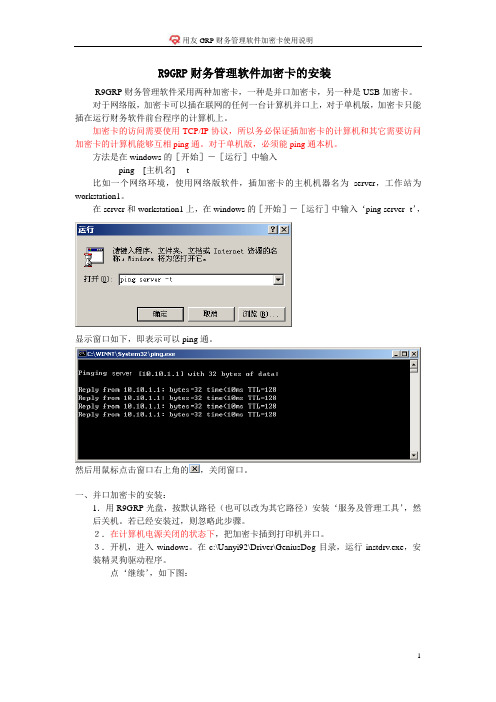
R9GRP财务管理软件加密卡的安装R9GRP财务管理软件采用两种加密卡,一种是并口加密卡,另一种是USB加密卡。
对于网络版,加密卡可以插在联网的任何一台计算机并口上,对于单机版,加密卡只能插在运行财务软件前台程序的计算机上。
加密卡的访问需要使用TCP/IP协议,所以务必保证插加密卡的计算机和其它需要访问加密卡的计算机能够互相ping通。
对于单机版,必须能ping通本机。
方法是在windows的[开始]-[运行]中输入ping [主机名] -t比如一个网络环境,使用网络版软件,插加密卡的主机机器名为server,工作站为workstation1。
在server和workstation1上,在windows的[开始]-[运行]中输入‘ping server -t’,显示窗口如下,即表示可以ping通。
然后用鼠标点击窗口右上角的,关闭窗口。
一、并口加密卡的安装:1.用R9GRP光盘,按默认路径(也可以改为其它路径)安装‘服务及管理工具’,然后关机。
若已经安装过,则忽略此步骤。
2.在计算机电源关闭的状态下,把加密卡插到打印机并口。
3.开机,进入windows。
在c:\Uanyi92\Driver\GeniusDog目录,运行instdrv.exe,安装精灵狗驱动程序。
点‘继续’,如下图:再点‘继续’,如下图:再点‘完成’即可,无须重启计算机,如下图:二、USB加密卡的安装1.在windows资源管理器中,打开用友R9.1GRP安装光盘‘USB驱动’目录,运行hdd32.exe(操作系统为Windows 95/98 , Windows 2000 , and Windows XP)或aksnt4usb.exe (操作系统为Windows NT)。
在‘Select Language’窗口选择‘U.S.English’,点‘OK’,如下图:点‘Next’,如下图:再点‘Finish’,不用重启计算机,如下图:2.把USB加密卡插入机箱的USB接口。
![[原创]用友ERP-U8管理软件虚拟狗授权程序](https://img.taocdn.com/s1/m/9279b7d465ce050876321366.png)
[原创]用友ERP-U8管理软件虚拟狗授权程序用友ERP-U8管理软件虚拟狗授权程序《用友ERP-U8管理软件虚拟狗授权程序》使用说明(请仔细阅读)警告:本程序及其相关内容信息只作为测试使用,并且您必须保证只在一台电脑上使用,严禁用于其它用途~~~由于使用本程序而产生的任何后果,请您自已负责~当您使用了本程序及其相关内容信息后,都将视为接受本警告并自愿承担所有责任~~~程序及其相关内容信息包括:《用友ERP-U8管理软件加密狗检测程序》,“UFSoftU8DOG.exe”《用友ERP-U8管理软件加密狗虚拟程序》,“sense3.dll”《用友ERP-U8管理软件虚拟狗授权程序》,“Licens.exe”。
原理:在正确安装虚拟程序后,只要用友U8(包括其它通过“sense3.dll”读取深思3加密锁的软件)有读取加密狗的请求时,虚拟程序都会先测试真正的加密狗是否存在,如果加密狗已经插在计算机上,则虚拟程序就会读取加密狗内的信息发送给U8(调用者),如果真正的加密狗不存在或读取失败,虚拟程序就会读取Windows文件夹下的用友U8加密狗虚拟授权信息文件,如果确认是U8发送的请求后,虚拟程序会将授权文件内容经过一系列运算后发送给U8,以此模拟加密狗的正常工作。
当然,如果Windows文件夹下没有用友U8加密狗虚拟授权信息文件,就不会有正常的U8加密狗模拟活动。
提示:以下所述的“Windows”文件夹在NT/2000操作系统中默认为“WinNT”,而在9x/Me/XP操作系统中则默认为“Windows”;“system”和“system32”文件夹均在“Windows”文件夹中。
操作:1.请将用友U8加密狗虚拟程序文件“sense3.dll”分别复制到Windows、system、system32这三个文件夹内覆盖原文件(system32文件夹内一般无此文件),重新启动U8服务。
此时,虚拟程序已开始工作。
用友ERP—U8.50教学软件安装说明用友ERP—U8.50认证教学软件是用友软件股份有限公司根据我国企业管理信息化实际需求研发的管理及教学软件。
由于该教学软件基于企业最新实际应用环境出发,不同于一般的辅助教学课件,所以对于安装环境及安装顺序具有一定要求。
为了避免教学过程中出现软件安装及使用的基础问题,请老师和同学在安装软件前仔细阅读安装说明。
一、准备工作1. 请对照本说明所描述的配置准备环境;2. 安装时操作系统所在的磁盘分区剩余磁盘空间必须大于500 MB;3. 安装SQL数据库环境;4. 关闭杀毒软件。
二、SQL安装步骤及说明用友ERP认证教学软件需要SQL数据库支持。
因此,在安装用友ERP认证教学软件前应先准备好SQL数据库环境。
如果计算机上已经装有SQL Server 2000,则可以直接安装用友ERP认证教学软件系统,如果没有,建议安装数据库SQL Server 2000个人版,此版在多个操作系统上适用。
并要记好SA密码。
装完后,重启系统,并启动SQL Server 服务管理器。
对于没有SQL Server2000个人版的学员,可以直接安装光盘中“MSDE2000”目录下的MSDE2000数据库简装版(该版本对未知的SA密码无法清除)。
下面以安装MSED2000为例说明数据库安装简要步骤。
1.运行安装盘下MSDE2000目录中的MSDEStp2000.exe。
2.在安装程序界面中选择“安装MSDE数据库”选项。
3.安装完毕重新启动机器,准备安装用友教学软件系统,具体安装说明请参照用友ERP认证教学软件相应目录中的说明文件。
注意:由于用友ERP-U8是一个企业资源计划系统,涉及企业整体财务与业务的管理工作,因此对系统安全性要求比较高,其相应的数据库环境和安装设置也比以往的教学版本复杂。
教学过程中,建议教师提醒学生不要修改SA密码和系统管理员Admin的密码,以免遗忘密码影响正常教学。
如果计算机中已安装SQL Server数据库系统,则安装用友ERP认证教学软件系统后系统提示要求输入的SA密码与原SQL Server数据库系统SA密码相同。
什么是基本信息1.什么是基本信息:基本信息指的是系统内的各类与业务相关的信息档案,是各编码及其相关信息的总称。
2.基本信息的用途:通过对基本信息的整理,有利于对业务进行分类统计、汇总,减少录入汉字,提高输入速度。
详见"基本信息"的介绍。
基本信息包括哪些内容基本信息内容:包括商品辅助信息、商品信息、拆装模板、仓库信息、地区、往来单位、会员卡管理、部门、内部职员、现金银行、其它收入、费用类型、固定资产、会计科目及附加说明等基本档案信息。
同价调拨1.同价调拨:指商品在企业内部各仓库之间以相同成本调入、调出的业务。
2.调拨处理:企业内部仓库货位间调拨商品的业务是通过系统内的商品调拨单进行处理的,它是记录商品在企业内部各仓库之间调拨信息的单据。
3.单据用途:它的用途是记录商品在各仓库间调入、调出的信息。
通过它可对调拨业务进行管理,可随时查询统计调入、调出仓库数据。
它的操作方法见同价商品调拨变价调拨1.变价调拨:指商品在企业内部各仓库之间以不同成本调入、调出的业务。
2.调拨处理:企业内部仓库间以不同价格调拨商品的业务是通过系统内的变价调拨单进行处理的,它是记录商品在企业内部各仓库之间调拨信息的单据。
3.单据用途:它的用途是记录商品在各仓库间调入、调出的信息。
通过它可以对调拨业务进行管理,随时查询统计调入、调出库存数据。
它的操作方法见变价商品调拨商品报损1.商品报损:指您对库存进行盘点操作,商品盘亏的业务的处理。
2.报损处理:减少库存商品数量是通过系统内报损单进行处理的。
3.用途:它的用途是记录企业对商品库存数量进行减少调整的信息,是对选定仓库的商品数量进行调整。
它的操作方法见报损处理。
商品报溢1.商品报溢:指您对库存进行盘点操作,商品盘盈的业务的处理。
2.报溢处理:增加库存商品数量是通过系统内报溢单进行处理的。
3.用途:它的用途是记录企业对商品库存数量进行增加调整的信息,是对选定仓库的商品数量进行调整。